كيفية تنزيل Windows 10 21H1 وتثبيته
يمكنك استخدام عدد من الطرق لتنزيل وتثبيت Windows 10 21H1 ، May 21H1 Update. يتضمن ذلك صور ISO الرسمية وأداة إنشاء وسائط Windows و Windows Update وبرنامج Upgrade Assistant.
أصدرت Microsoft إصدار Windows 10 21H1 للمستهلكين والعملاء. إنه تحديث ثانوي يأتي في شكل تحديث تراكمي عبر حزمة تمكين لمستخدمي Windows 10 ، الإصدار 2004 ، و Windows 10 ، الإصدار 20H2.
الإعلانات
يتوفر تحديث 21 مايو في البداية لمستخدمي الأجهزة التي تعمل بنظام التشغيل Windows 10 ، الإصدار 2004 أو الأحدث مهتم بتجربة آخر تحديثات الميزات ومستعدون لتثبيت هذا الإصدار على جهاز. إذا كنت كذلك تستخدم حاليا Windows 10 إصدار 2004 أو 20H2 ، ستستغرق هذه العملية بضع دقائق فقط. إذا كنت بحاجة إلى إجراء تثبيت نظيف، عندما تكون صورة ISO مطلوبة.
لتنزيل الإصدار 20H2 من Windows 10 في الإعدادات
- افتح إعدادات.
- انتقل إلى التحديث والأمان> Windows Update.
- اضغط على تحقق من وجود تحديثات زر.
- بمجرد ظهور التحديث ، يمكنك تحديد تنزيل وتثبيت.
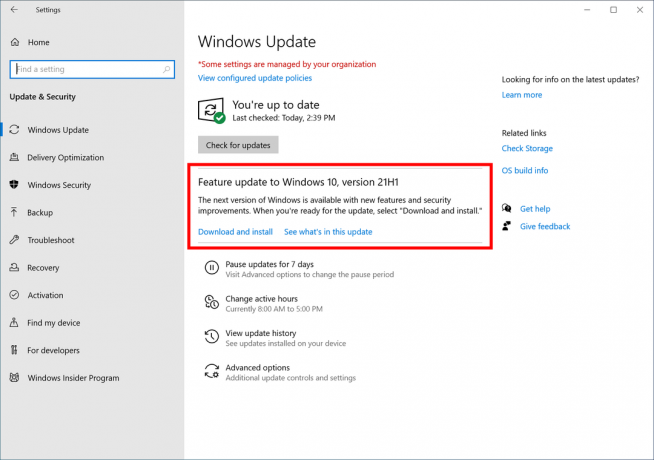
بدلاً من ذلك ، قد ترغب في تنزيل صورة ISO وتثبيت إصدار Windows 10 20H1 من البداية. يمكنك استخدام أداة إنشاء وسائط Windows لتنزيل صورة ISO أو ترقية الإعداد مباشرة.
قم بتنزيل إصدار Windows 10 21H1 باستخدام أداة إنشاء الوسائط
- قم بتنزيل أحدث إصدار من Windows 10 Media Creation Tool من هنا: قم بتنزيل أداة إنشاء وسائط Windows 10.

- قم بتشغيل التطبيق واقبل اتفاقية الترخيص للمتابعة بعد ذلك.

- بمجرد رؤية الصفحة "ماذا تريد أن تفعل؟" ، حدد الخيار قم بإنشاء وسائط التثبيت (محرك أقراص فلاش USB أو DVD أو ملف ISO) لجهاز كمبيوتر آخر كما هو موضح في الصورة أدناه.

- الصفحة التالية ، "تحديد اللغة والهندسة المعمارية والإصدار" ، ستسمح لك باختيار لغتك ، الإصدار و هندسة الآلة من Windows 10. ستقوم أداة إنشاء الوسائط بتعبئة هذه القيم من نظام التشغيل الحالي لديك ، لذا تحقق منها بعناية قبل المتابعة. إذا كان هناك شيء لا يتطابق مع تفضيلاتك ، فقم بإلغاء تحديد الخيار "استخدام الخيارات الموصى بها" وقم بتغيير القيم في المربعات المنسدلة.


- أخيرًا ، في صفحة "اختر الوسائط التي تريد استخدامها" ، حدد الخيار "ملف ISO" وانقر فوق الزر "التالي".
- بعد ذلك ، في صفحة "اختيار الوسائط المراد استخدامها" ، حدد ملف ISO ثم انقر فوق الزر "التالي". سيُطلب منك اختيار دليل لحفظ ملف ISO. هذا كل شيء!
 ملاحظة: ستأتي صورة ISO مع كل من إصداري Home و Pro من Windows 10.
ملاحظة: ستأتي صورة ISO مع كل من إصداري Home و Pro من Windows 10.
أخيرًا ، من الممكن تجنب أداة إنشاء وسائط Windows والحصول على ملف ISO مباشرة. الفكرة هنا هي فتح موقع الويب في أدوات المطور الخاصة بالمستعرض.
تتم مراجعة العملية بالتفصيل في منشور المدونة التالي:
قم بتنزيل ملف Windows 10 21H1 ISO مباشرة بدون أداة إنشاء الوسائط

